Розберемося, що означає зірочка в Ватсапе на фотографіях і повідомленнях – пора навчитися працювати з цим інструментом месенджера. Розглянемо доступні можливості для обох мобільних операційних систем – Iphone і Android, будемо виділяти, шукати і видаляти повідомлення разом.
Детальний опис можливості
Що значить зірочка в Ватсапе – питання, яке хвилює багатьох недосвідчених користувачів. Настав час відкрити завісу таємниці! Це вибрані повідомлення – контент позначається спеціальним значком з метою виділення із загальної маси тексту і картинок. Класна опція, що дозволяє винести обрані деталі листування в окремий розділ – при необхідності ви отримаєте швидкий доступ і зможете з легкістю повернутися до певного фрагменту.
Що зірочка в WhatsApp значить – розібралися! Давайте спробуємо цим скористатися – спочатку на Айфоне:
- Відкрийте месенджер Ватсап;
- Перейдіть до розділу з чатами і знайдіть вам цікавий діалог;
- Відкрийте його і переходьте до фото або повідомленням;
- Затисніть пальцем на кілька секунд до появи контекстного меню;
- Клікніть по кнопці «вибрані»;
- В чаті з’явиться зірочка в Ватсапе – на тій картинці/на тому тексті, який ви захотіли виділити.
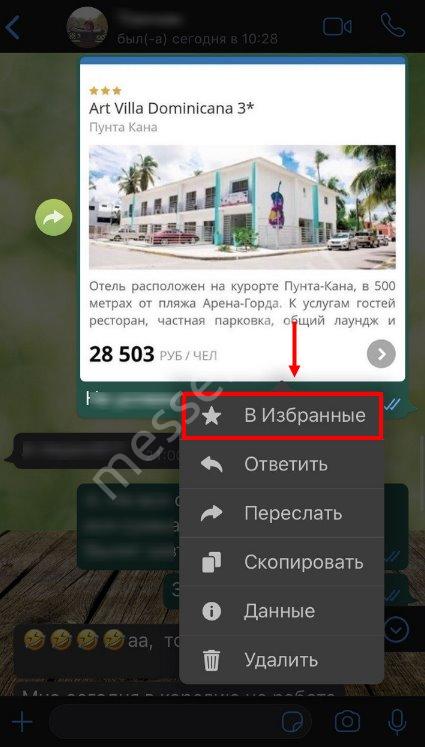
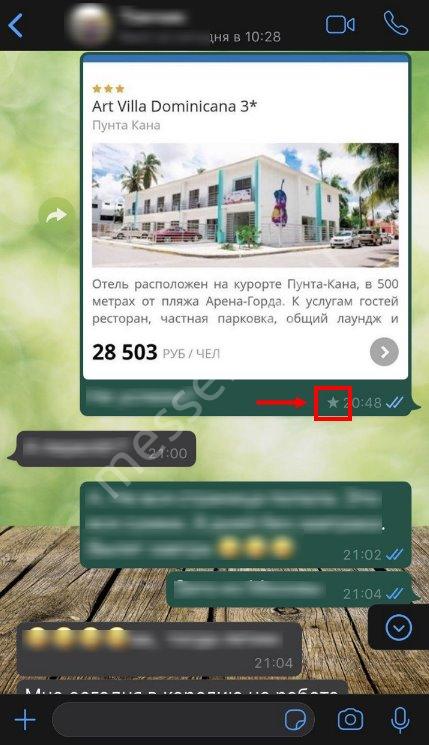
Якщо ви захочете викреслити контент з обраного, прибрати значимість з певних фрагментів:
- Затисніть шматочок тексту до випадання меню;
- Виберіть пункт «З обраного».
Готово! Про інші способи поговоримо пізніше, а поки спробуємо виділити контент і поставити зірочку в Ватсапе в повідомленнях на смартфонах Android:
- Увійдіть у додаток Ватсап і знайдіть цікавий вам чат;
- Відкрийте його і виберіть фото або тексту;
- Ненадовго затисніть – на верхній панелі з’являться піктограми;
- Клікніть по зірочці, щоб додати вміст в папку обраного.

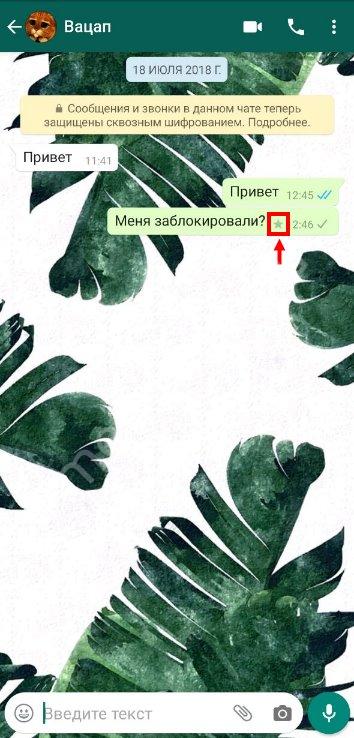
Відразу ж можна видалити помилково виділену фотографію або текст – затисніть, потримайте і клацніть по закресленої зірці.

Де шукати дані, виділені вами? В окремій папці – в кожному чаті або групі є такий розділ, ви можете швидко знайти цікаву і важливу інформацію. Спробуємо пошукати разом – інструкція підходить і Андроїду, і Айфону:
- Увійдіть у додаток Ватсап;
- Знайдіть вам цікаву бесіду і відкрийте її;
- Натисніть на ім’я співрозмовника на верхній панелі;
- Відкриється нове меню – шукайте кнопку «Обрані»;
- Перед вами всі повідомлення і картинки, раніше відмічені зірочкою в цьому діалозі.
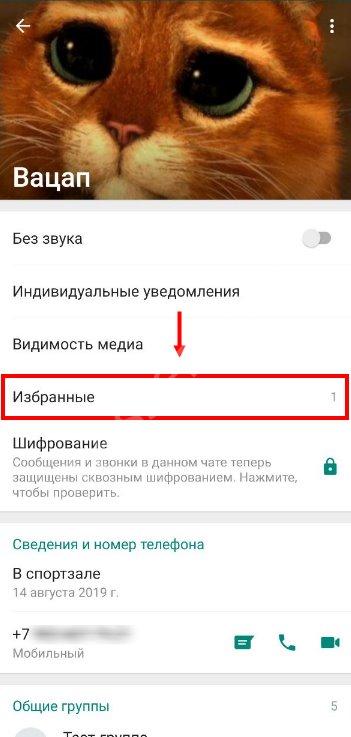
Куди простіше, впорається навіть новачок! Тут же ви можете вибрати будь-який фрагмент, а потім:
- Натисніть на кнопку «Надіслати», щоб поділитися з будь-яким користувачем;
- Тисніть «Скопіювати», щоб перенести дані в буфер обміну;
- Клікніть «З…», щоб повернути в звичайний чат;
- Клацніть «Видалити», якщо хочете повністю стерти вміст.
Ви можете затиснути шматочок тексту або клацнути на кнопку «Змінити», доступні можливості будуть однаковими.
Докладно розповіли вам, що означає зірочка в Ватсапе нагорі і тепер ви можете на 100% використовувати всі можливості месенджера! Виділяйте важливі дані, зберігайте в обраному, щоб завжди тримати інформацію під рукою і не видалити випадковим натисненням з діалогу!


